ГДЗ Інформатика 7 клас. Підручник [Ривкінд Й.Я., Лисенко Т.І., Чернікова Л.А.] 2024
1.6. Створення онлайн-документів і керування доступом до них
Дайте відповіді на запитання1. Які ви знаєте офісні онлайн-додатки Google? Якими способами можна відкрити їх сторінки?
Офісні онлайн-додатки Google:
- Google Документи (Google Docs) — для створення і редагування текстових документів.
- Google Таблиці (Google Sheets) — для роботи з електронними таблицями.
- Google Презентації (Google Slides) — для створення та редагування презентацій.
- Google Форми (Google Forms) — для створення опитувань, анкет та збору даних.
- Google Малюнки (Google Drawings) — для створення схем, діаграм і графічних зображень.
- Google Мої картки (Google Keep) — для створення нотаток, списків і нагадувань.
Способи відкрити сторінки цих додатків:
- Через Google Диск: увійшовши в свій обліковий запис Google, відкриваєте Google Диск і натискаєте на відповідний додаток (Документи, Таблиці, Презентації тощо).
- Через прямі посилання:
- Google Документи: [docs.google.com](https://docs.google.com)
- Google Таблиці: [sheets.google.com](https://sheets.google.com)
- Google Презентації: [slides.google.com](https://slides.google.com)
- Google Форми: [forms.google.com](https://forms.google.com)
- Google Малюнки: [drawings.google.com](https://drawings.google.com)
- Через меню додатків Google: у правому верхньому куті на сторінці Google натискаєте на іконку додатків (квадрат з 9 точок) і вибираєте потрібний додаток.
2. Які особливості роботи з документами в онлайн-додатках?
Особливості роботи з документами в онлайн-додатках Google:
- Автоматичне збереження: усі зміни зберігаються автоматично без необхідності натискати кнопку "Зберегти".
- Спільна робота: кілька користувачів можуть одночасно працювати з документом, вносити зміни, залишати коментарі або редагувати текст у реальному часі.
- Історія змін: можна переглядати історію змін і відновлювати попередні версії документа, якщо необхідно.
- Доступ з будь-якого пристрою: документи можна редагувати і переглядати з будь-якого пристрою, що має доступ до Інтернету.
- Інтеграція з іншими додатками: Google Диск та інші офісні додатки мають вбудовану підтримку для додавання зображень, таблиць, графіків, відео та інших файлів.
- Різноманітні формати: документи можна експортувати у різні формати, наприклад, PDF, Word, Excel, PowerPoint, з можливістю подальшого редагування.
- Захист доступу: можна налаштувати доступ до документів, надаючи різні рівні прав для інших користувачів (перегляд, коментування, редагування).
3. Які рівні доступу до об’єктів на Google Диску можна надавати користувачам?
Рівні доступу до об’єктів на Google Диску:
- Перегляд (View): користувач може тільки переглядати файл або папку, без можливості редагувати або додавати коментарі.
- Коментування (Comment): користувач може переглядати документ і залишати коментарі, але не може вносити зміни в саму інформацію в документі.
- Редагування (Edit): користувач може вносити зміни в документ, додавати або видаляти елементи, а також змінювати структуру документу чи таблиці.
- Спільний доступ з іншими: дозволяє додавати нових користувачів або змінювати рівень доступу до документа для вже запрошених осіб.
4. Як надати спільний доступ до файлів і папок на Google Диску?
Щоб надати спільний доступ до файлів і папок на Google Диску:
1. Виберіть файл або папку на Google Диску.
2. Клацніть правою кнопкою миші на вибраному файлі або папці і виберіть "Отримати посилання для доступу" або натисніть "Поділитися".
3. У вікні "Поділитися" натискайте "Налаштування доступу".
4. Виберіть, чи хочете ви надати доступ:
- З посиланням: ви можете створити посилання для перегляду, коментування або редагування.
- Користувачам за запрошенням: введіть електронні адреси осіб, яким хочете надати доступ, і виберіть рівень доступу (перегляд, коментування, редагування).
5. Натискайте "Готово" або "Надіслати", якщо ви надаєте доступ конкретним користувачам через електронні адреси.
6. Можна також обрати опцію "Доступність для всіх", якщо хочете зробити файл доступним для загалу через посилання.
Цей процес дозволяє вам ефективно працювати над документами в команді та ділитися ними з іншими.
Обговоріть і зробіть виздовки
1. У чому схожість і відмінність офісних онлайн-додатків Google та програмного пакета Microsoft Office?
Схожість:
- Основна функціональність: і в Google, і в Microsoft Office є додатки для роботи з текстовими документами, таблицями, презентаціями та іншими типами файлів.
- Основні операції: обидва пакети дозволяють редагувати, форматувати, зберігати та створювати нові файли в стандартних форматах (наприклад, .docx для текстових документів або .xlsx для таблиць).
- Інтерфейс: обидва пакети мають інтуїтивно зрозумілий інтерфейс, який дозволяє виконувати базові операції, такі як копіювання, вставка, вирізання, форматування та створення таблиць, списків, графіків.
Відмінність:
- Формат і доступність: Microsoft Office — це офлайн-програмне забезпечення, яке потребує установки на комп'ютері, а Google Диск — це хмарний сервіс, доступний через Інтернет без необхідності встановлення додаткових програм (за винятком мобільних додатків).
- Спільна робота: Google Диск дозволяє реальний час редагувати документи кільком користувачам одночасно, а Microsoft Office має цю функцію лише в хмарних версіях (наприклад, через OneDrive і Office 365).
- Ціноутворення: Google пропонує базові сервіси безкоштовно з додатковими можливостями через Google Workspace, а Microsoft Office вимагає придбання ліцензії або підписки на Office 365 для доступу до всіх функцій.
- Збереження файлів: у Google документи зберігаються в хмарі на Google Диску, а в Microsoft Office зазвичай зберігаються локально на комп'ютері (хоча є і хмарні варіанти через OneDrive).
2. У чому зручність і небезпека надання доступу на редагування об’єктів на Google Диску для всіх користувачів, хто має посилання?
Зручність:
- Легкий доступ: даючи доступ через посилання, можна швидко поділитися документом з великою кількістю людей без необхідності вводити їхні електронні адреси.
- Гнучкість: користувачі з посиланням можуть редагувати або коментувати документ з будь-якого пристрою, що має доступ до Інтернету, що дуже зручно для спільної роботи в команді.
- Без реєстрації: для перегляду або редагування не обов'язково мати акаунт Google, що робить цей процес ще простішим.
Небезпека:
- Невизначеність доступу: якщо посилання потрапить до невідомих осіб, вони можуть отримати доступ до документа і змінити або видалити його.
- Втрата даних: доступ до редагування дозволяє будь-якому користувачу змінювати вміст, що може призвести до випадкових або навмисних змін або видалення важливої інформації.
- Безпека даних: якщо документ містить конфіденційну або чутливу інформацію, надання доступу без обмежень може призвести до витоку даних або порушення конфіденційності.
3. Навіщо потрібно знати, в якому місці онлайн-документа змінює його вміст інший користувач, який працює зі спільним документом одночасно з вами?
- Запобігання конфліктам: якщо кілька людей редагують один і той же фрагмент документа одночасно, це може призвести до конфлікту, де одна з змін перекриває іншу. Знання, де саме відбуваються редагування, дозволяє уникнути таких ситуацій.
- Покращення співпраці: бачачи, що змінює інший користувач, можна краще скоординувати свої дії та уникнути дублювання зусиль.
- Контроль за якістю: ви можете стежити за тим, як інші користувачі змінюють документ, що дозволяє коригувати його вміст в реальному часі і зберігати якість інформації.
4. Які ви знаєте різні способи збирання, передавання та зберігання даних?
Збирання даних:
- Анкетування та опитування: через форми, анкети або онлайн-опитування (наприклад, Google Форми або SurveyMonkey) можна збирати дані від респондентів.
- Спостереження: збір даних через безпосереднє спостереження за процесами або подіями.
- Інтерв'ю: збирання даних шляхом інтерв'ю з людьми для отримання їх думок чи досвіду.
- Автоматизовані системи: використання датчиків або програм для збору даних, наприклад, з метеорологічних станцій або виробничих процесів.
Передавання даних:
- Через Інтернет: за допомогою електронної пошти, онлайн-систем передачі даних (наприклад, через хмарні сервіси або FTP).
- Мобільні пристрої: передача даних через мобільні мережі за допомогою технологій, таких як Bluetooth або Wi-Fi.
- Медіа носії: передача даних за допомогою фізичних носіїв, таких як флешки, CD/DVD диски, жорсткі диски.
Зберігання даних:
- Локальне зберігання: зберігання даних на жорстких дисках, флеш-накопичувачах або інших фізичних носіях.
- Хмарне зберігання: зберігання даних в Інтернеті, наприклад, на Google Диску, Dropbox, OneDrive або інших хмарних платформах.
- Бази даних: для великих обсягів структурованих даних використовують реляційні або нереляційні бази даних (наприклад, MySQL, MongoDB).
- Архіви та резервні копії: для збереження старих або рідко використовуваних даних використовуються архівні формати та резервні копії на окремих серверах або в хмарі.
 ГДЗ Інформатика НУШ 7 клас Підручник Генеза Ривкінд Чернікова Лисенко 2024
ГДЗ Інформатика НУШ 7 клас Підручник Генеза Ривкінд Чернікова Лисенко 2024
 Якщо помітили в тексті помилку, виділіть її та натисніть Ctrl + Enter
Якщо помітили в тексті помилку, виділіть її та натисніть Ctrl + Enter 17.11.2024,
17.11.2024,
 8 241,
8 241,
 0
0
 Назад
Назад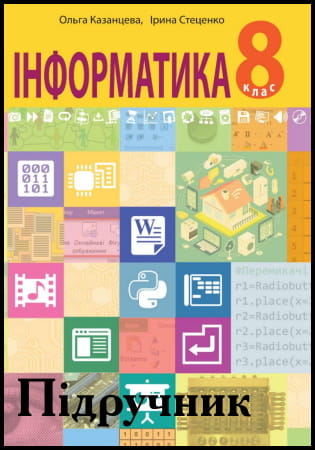
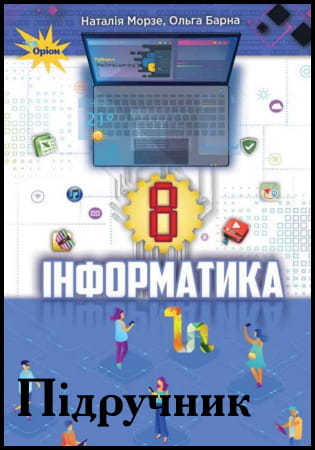



![ГДЗ Природознавство 5 клас. Підручник [Ярошенко О.Г., Бойко В.М.] 2018 ГДЗ Природознавство 5 клас. Підручник [Ярошенко О.Г., Бойко В.М.] 2018](/uploads/posts/2019-04/1555779316_5_p_y_u2018.jpg)
![ГДЗ Основи правознавства 9 клас. Підручник [Наровлянський О. Д.] 2017 ГДЗ Основи правознавства 9 клас. Підручник [Наровлянський О. Д.] 2017](/uploads/posts/2019-02/1550928122_9k_p_n_2017.jpg)
![ГДЗ Українська мова 8 клас. Підручник [Глазова О.П.] 2021 ГДЗ Українська мова 8 клас. Підручник [Глазова О.П.] 2021](/uploads/posts/2021-10/1633720388_8k_y_g_2021.jpg)
![ГДЗ Вступ до історії 5 клас. Підручник [Гісем О.В.] 2018 ГДЗ Вступ до історії 5 клас. Підручник [Гісем О.В.] 2018](/uploads/posts/2019-07/1564163269_5k_i_h_2018.jpg)